thinkpad如何开启在平板模式下自动隐藏任务栏
1、先打开电脑,然后点击左下角的开始。
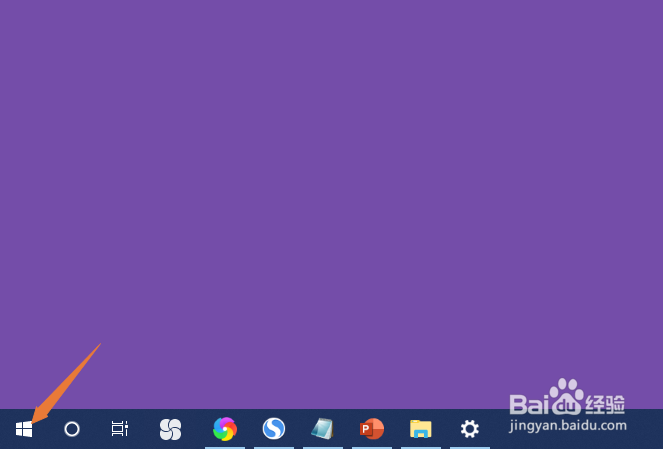
2、之后点击弹窗中的设置。
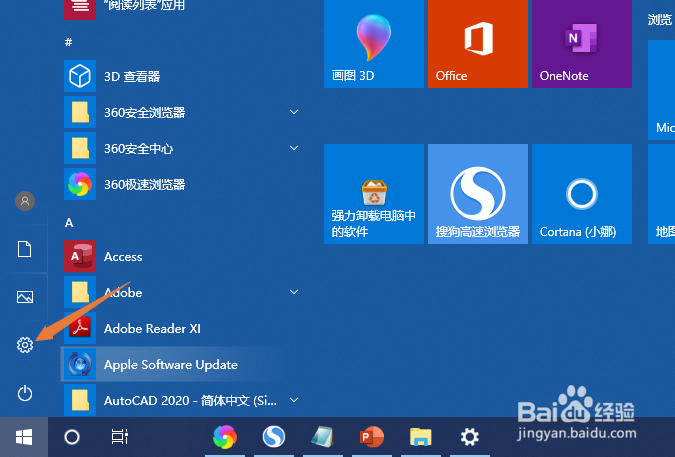
3、然后点击系统。
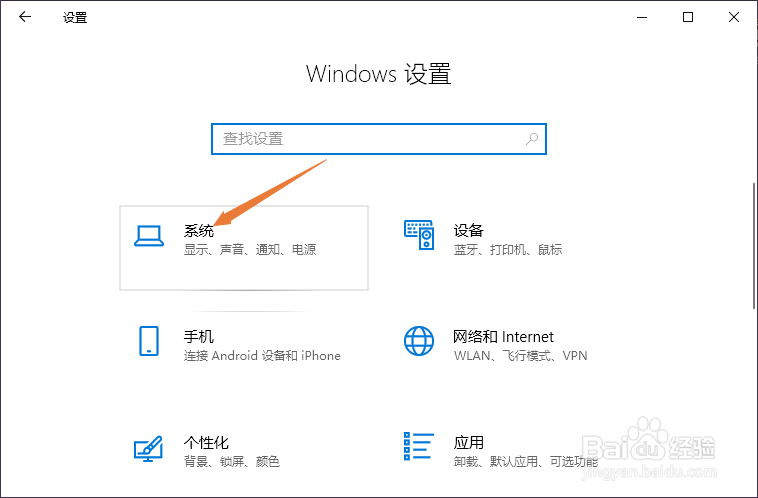
4、之后点击平板模式。
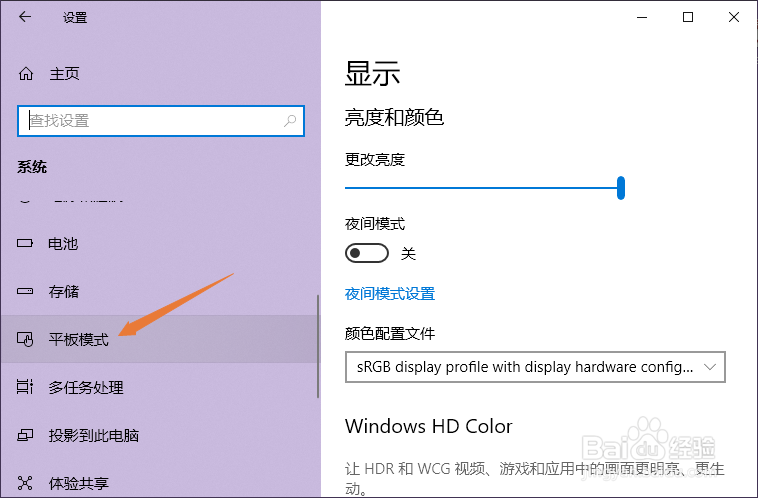
5、然后将在平板模式下自动隐藏任务栏的开关向右滑动。
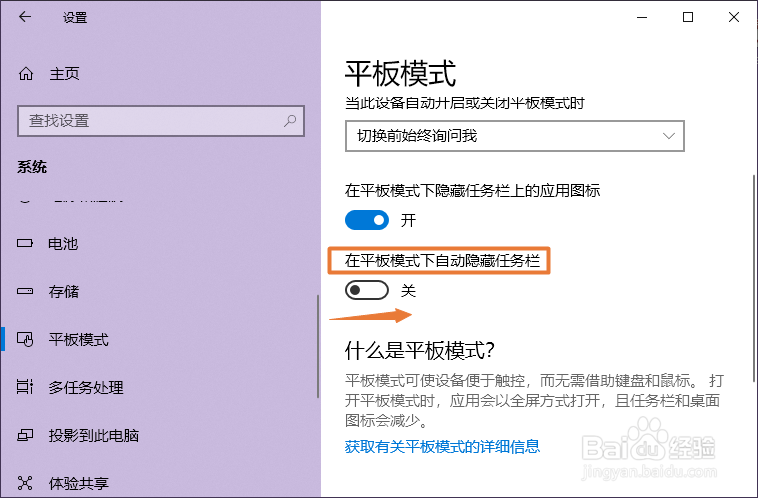
6、滑动完成后如图所示,这样我们便开启了在平板模式下自动隐藏任务栏。
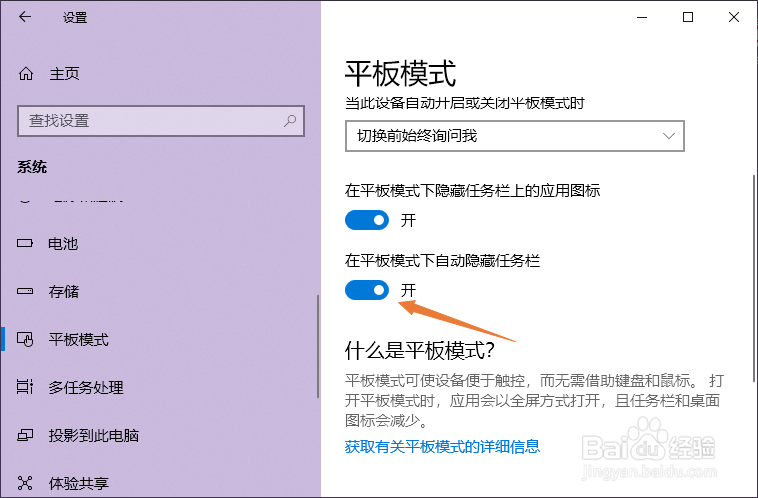
7、总结:1、点击左下角的开始。2、点击弹窗中的设置。3、点击系统。4、点击平板模式。5、将在平板模式下自动隐藏任务栏的开关向右滑动。6、这样我们便开启了在平板模式下自动隐藏任务栏。
1、先打开电脑,然后点击左下角的开始。
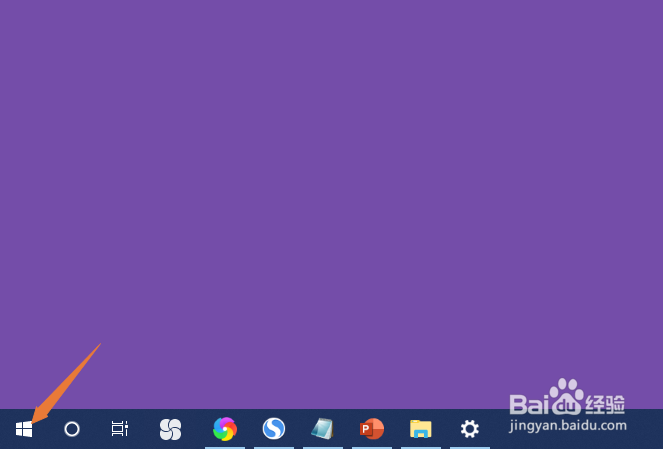
2、之后点击弹窗中的设置。
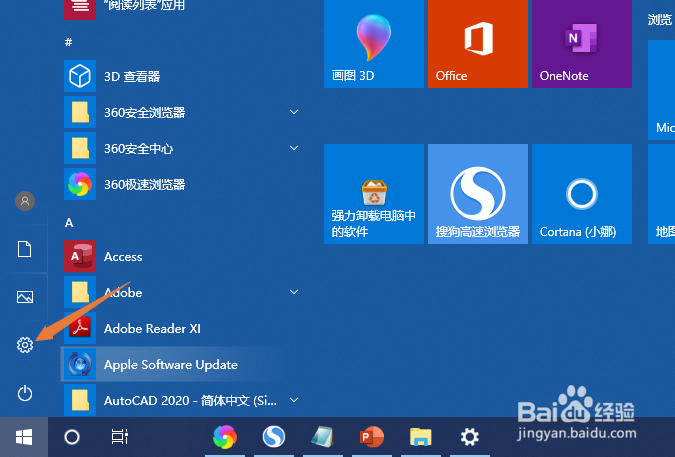
3、然后点击系统。
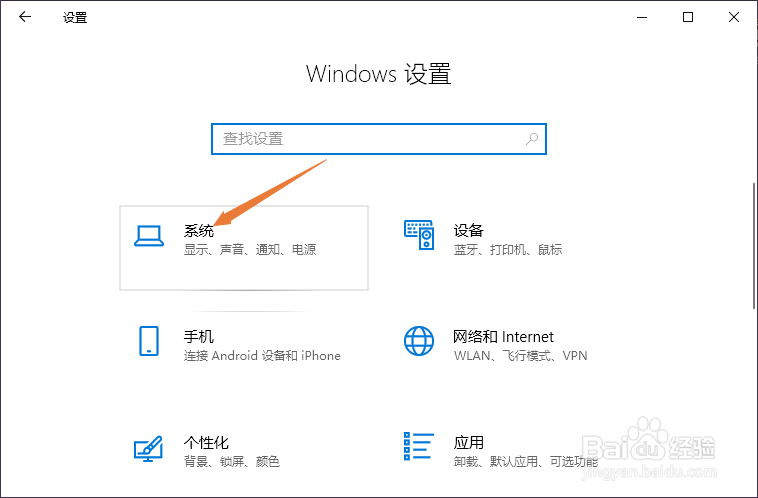
4、之后点击平板模式。
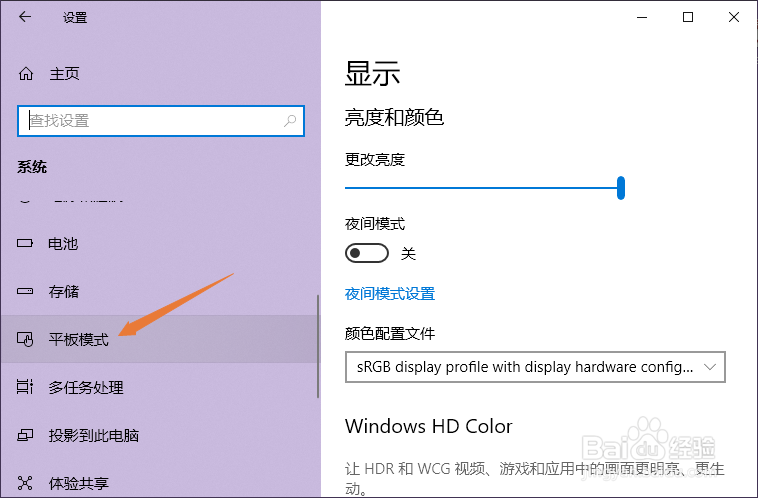
5、然后将在平板模式下自动隐藏任务栏的开关向右滑动。
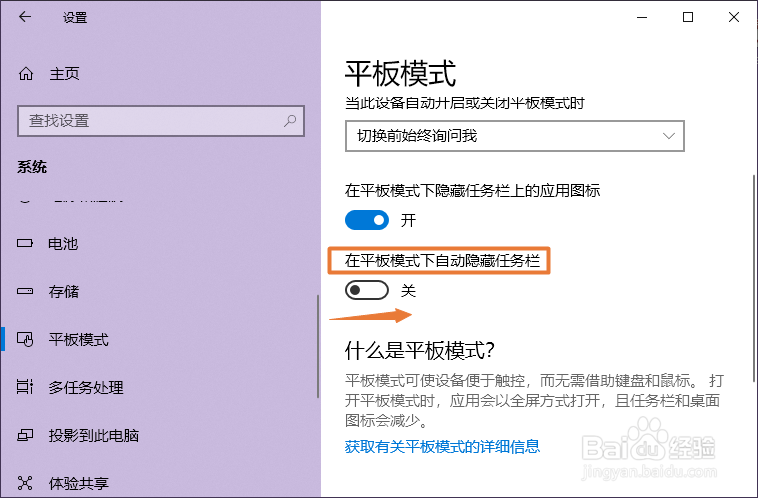
6、滑动完成后如图所示,这样我们便开启了在平板模式下自动隐藏任务栏。
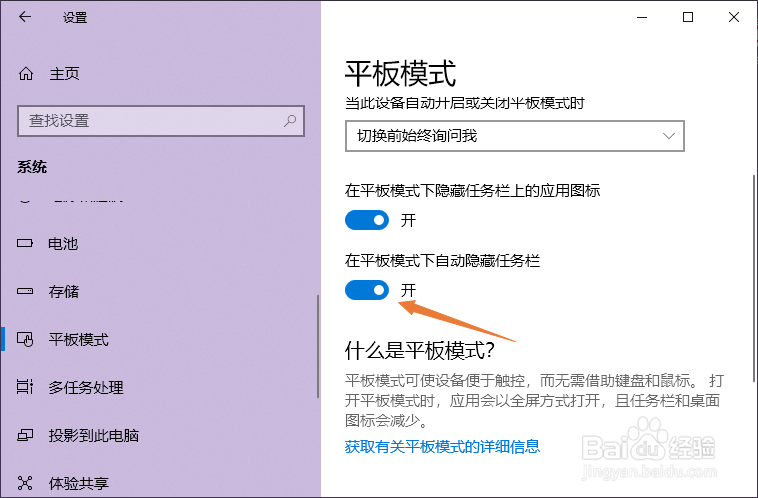
7、总结:1、点击左下角的开始。2、点击弹窗中的设置。3、点击系统。4、点击平板模式。5、将在平板模式下自动隐藏任务栏的开关向右滑动。6、这样我们便开启了在平板模式下自动隐藏任务栏。